
Microsoft Office Word 2010 - Klucze Hot: Pełna lista, Konfiguracja, Klawiatura
Pełna lista Hot Microsoft Office Word 2010 i instrukcje dotyczące wyznaczania własnych.
Nawigacja
Microsoft Office Word. - Jest to najbardziej znany i na świecie edytor tekstu na całym świecie wyposażony we wszystkie niezbędne narzędzia do pracy z tekstami dowolnej głośności i formatu. Jest używany zarówno przez zwykłych użytkowników komputerów PC, jak i profesjonalnych copywriterów i dziennikarzy.
Niezależnie od zakresu działalności, ludzie szukają wygodniejszego sposobu zarządzania tego lub tego programu i edytora tekstu. Microsoft Word. Nie wyjątek. Wielu użytkowników do poruszania się do menu i wykonywania różnych poleceń są używane wyłącznie do myszy, a są one uciekane do pomocy klawiatury tylko w celu ustawienia niezbędnego tekstu. Jednak znacznie przyspiesza pracę w edytorze tekstu Microsoft Word. Pomóż użyć hot Keys.który zostanie omówiony w naszym artykule.

Co to jest gorące klucze?
- Skróty skrócone (pol. gorące klucze.) - Jest to połączenie przycisków na klawiaturze, która pomaga znacznie przyspieszyć wykonanie różnych operacji w systemie operacyjnym Windows. Iw wielu zastosowaniach. W środowisku rosyjskojęzycznym, takie terminy jak "są często używane do ich oznaczenia. hotkeis."I" swotat." Ten ostatni pochodzi z angielskiego słowa " skrót.", Który jest dosłownie przetłumaczony jako" skrót klawiatury.».
- Podstawą w połączeniu klawiszy gorących jest przyciski funkcji " Zmiana.», « Ctrl.», « Alt."lub" ZDOBYĆ." Jeden z tych klawiszy funkcyjnych jest jednocześnie zaciśnięty z innymi przyciskami na klawiaturze, w zależności od funkcji wykonywalnej. Często kilka klawiszy funkcyjnych są jednocześnie zaciśnięte, aby wykonać określoną funkcję, co pozwala na znacząco rozszerzyć zakres możliwych kombinacji, aby wykonać większą liczbę poleceń.
- Na przykład w dokumencie "Vordvsky" zawierający dużą ilość tekstu, kombinacja klawiszy gorących " Ctrl + A.»Umożliwia przeznaczenie całego tekstu w całym drugim dokumencie. Jest znacznie wygodniejszy i szybszy niż podświetlić tekst na pierwszej dziesiątce stron za pomocą myszy.
Microsoft Office Word 2010 - Hot Keys: Pełna lista
Pomimo tego, że dzisiaj są nowsze wersje edytora tekstu. Microsoft Office., Wydanie 2010 Lata nadal pozostaje jednym z najbardziej poszukiwanych użytkowników, ponieważ jest najbardziej stabilna i wygodna do zarządzania. Poniższy zrzut ekranu pokazuje tabelę z pełną listą klawiszy gorących Microsoft Office 2010.Jednak będą odpowiednie do publikacji. 2007 i 2013 lata
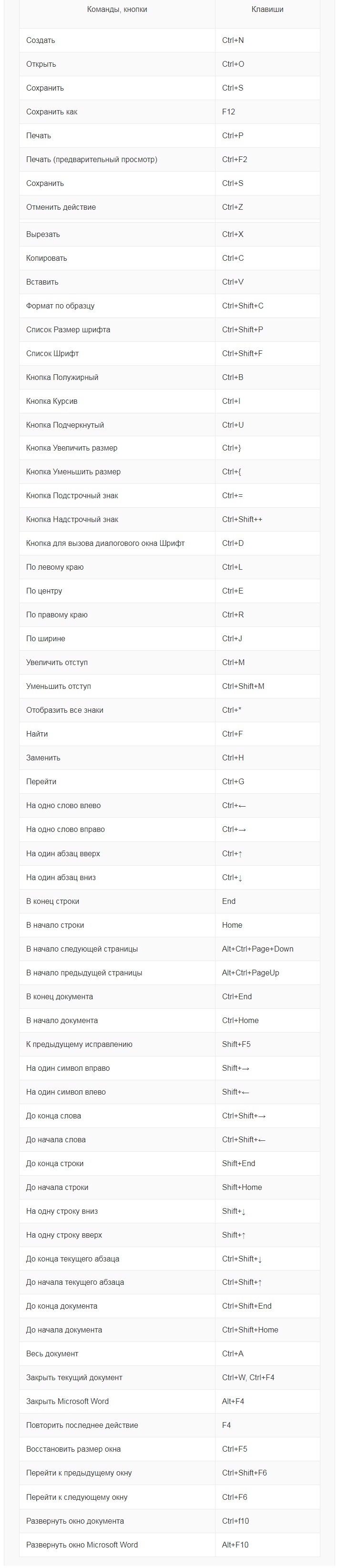
Obraz 2. Pełna lista hot klawiszy domyślnie zainstalowanych.
Microsoft Office Word 2010 - Hot Keys: Konfigurowanie klawiatury klawiatury
Podczas instalacji pakietu Microsoft Office. We wszystkich jego aplikacjach Hot Keys są domyślnie ustawiane. Jednak niektórzy użytkownicy dla wygody wolą korzystać z własnych kombinacji i zmienić przypisania przycisków. Odbywa się to w następujący sposób:
Krok 1.
- Otwórz edytor tekstu. Microsoft Word 2010. W górnej części głównego okna rozszerzy sekcję " Plik».
- Na liście przerwanej kliknij linię " Parametry».
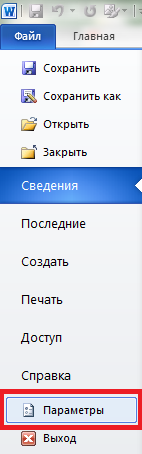
Obraz 3. Wejście do sekcji "Parametry".
Krok 2..
- W otwartym oknie po lewej stronie musisz ujawnić sekcję " Ustawianie taśmy"W prawej kolumnie znajdź linię" Skrót klawiszowy"I kliknij przycisk" Oprawa"Naprzeciwko ją.
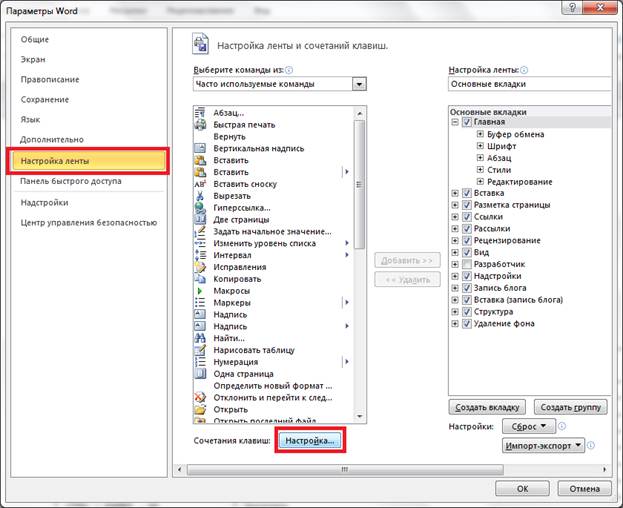
Obraz 4. Przejdź do ustawień kluczy.
Krok 3..
- Okno otwiera się z wyznaczonymi klawiszami do wykonywania niektórych poleceń. Wybierz jedną z kombinacji i kliknij przycisk " Kasować"Uwolnij przycisk dla polecenia.
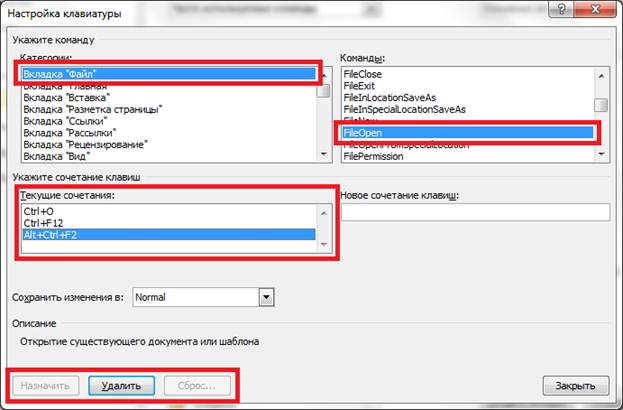
Obraz 5. Usuwanie kluczy.
Krok 4..
- Następnie wybierz puste polecenie, w prawej kolumnie określ dla niego nową kombinację klucza i kliknij " Przydzielać».
- Wykonaj te działania ze wszystkimi poleceniami, aby przypisać swoje klucze na gorące.
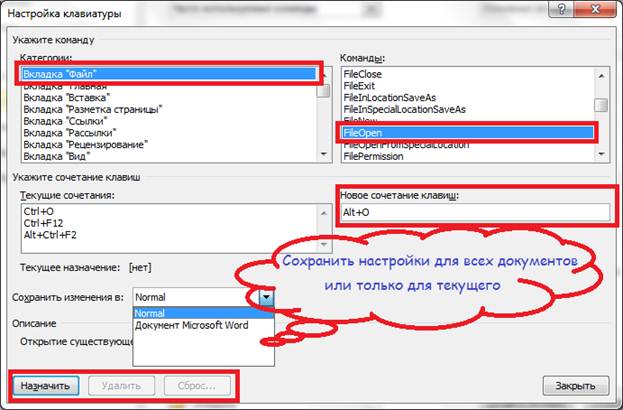
Obraz 6. Przypisanie klucza.
